
Innehåll
- stadier
- Metod 1 Fånga hela skärmen
- Metod 2 Ta en del av skärmen
- Metod 3 Fånga ett fönster
- Metod 4 Spara en inspelning på urklippet
- Metod 5 Fånga med förhandsvisning
Det är mycket praktiskt att veta hur man använder en rolig bild eller att prata om ett problem med en teknisk assistent. Lyckligtvis är att ta en skärmdump på Mac OS X extremt enkelt. Lär dig bara hur du använder kommandona som gör att du kan göra det från din Mac eller MacBook.
stadier
Metod 1 Fånga hela skärmen
- Tryck på Command + Shift och 3. Du hör ett litet kameraljud. Detta är den enklaste skärmdumpen: du spelar in hela skärmen du ser vid den tiden.
-
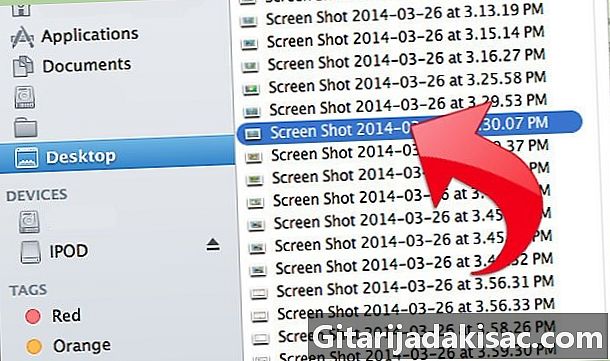
Leta upp skärmdumpen. Du hittar henne på det nämnda skrivbordet
Screen capture , i form av en fil med förlängningen .png.
Metod 2 Ta en del av skärmen
-

Tryck på Command + Shift och 4. Markören förvandlas till ett litet mål med pixelkoordinater från det nedre vänstra hörnet. -
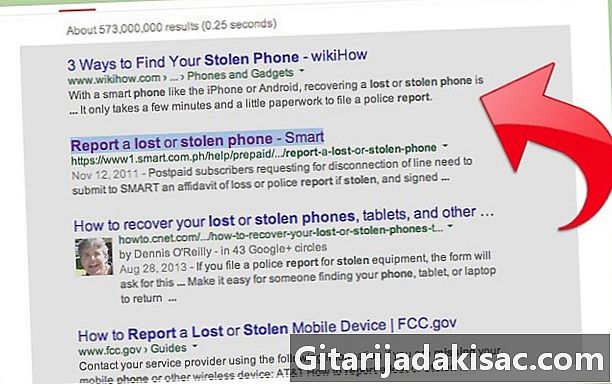
Klicka och håll ner musen eller pekplattan. Välj en rektangel på det område du vill fånga. Du kan trycka på Esc-tangenten för att lämna skärmbilden utan att göra det. -

Släpp för att fånga. Även där kommer du att höra ett litet ljud av kameran.
Metod 3 Fånga ett fönster
-

Tryck på Command + Shift och 4 sedan plats. Markören förvandlas sedan till en liten kamera. Fönstret som du flyger över med markören visas i blått. -
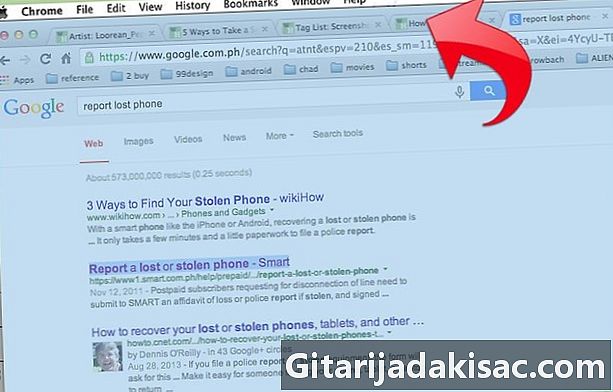
Placera markören i fönstret du vill fånga. För att hitta rätt fönster kan du söka i dina öppna applikationer genom att trycka på Command + fliken eller F3 för att se alla öppna applikationer. tryck Esc att ge upp. -
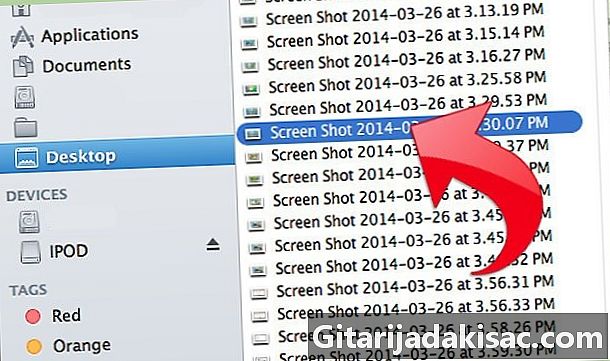
Klicka på det fönster du vill ha. Du hittar det sedan på skrivbordet.
Metod 4 Spara en inspelning på urklippet
-

tryck kontroll sedan en av de tre tidigare kombinationerna. Detta sparar skärmbilden på urklippet istället för att sätta den på skrivbordet. -

Klistra sedan in klippbordets innehåll. Klistra in det i alla dokument eller program för fotoredigering genom att trycka på Command + V eller genom att klicka klistra i menyn "Redigera" i programmet där du vill placera det.
Metod 5 Fånga med förhandsvisning
-
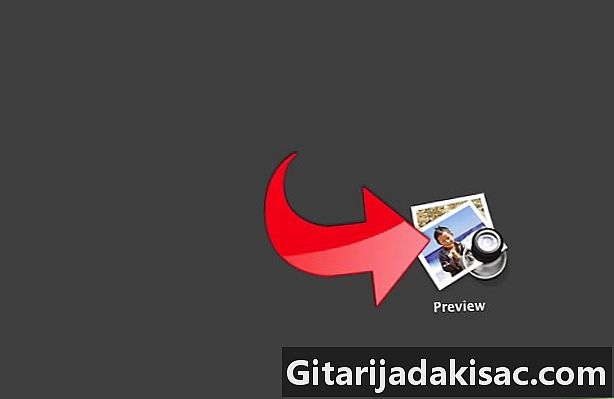
öppet undersökningen. Du hittar den i mappen Finder-applikationeroch dubbelklicka för att öppna. -
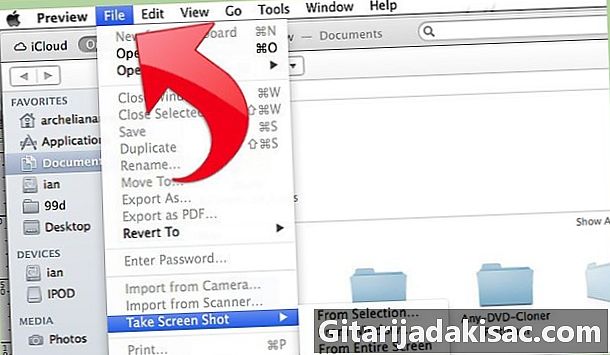
Klicka på Arkiv-menyn Ta en skärmdump. -
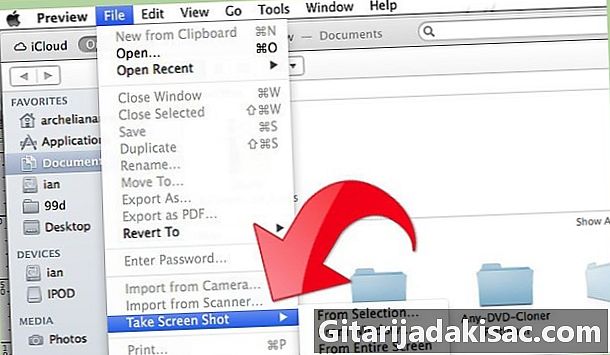
Välj Från urvalet. Det kan det också varaFrån fönstret eller Från hela skärmen.- "Från val" förvandlar markören till ett litet mål. Klicka och håll ned för att välja rektangeln som du vill fånga.
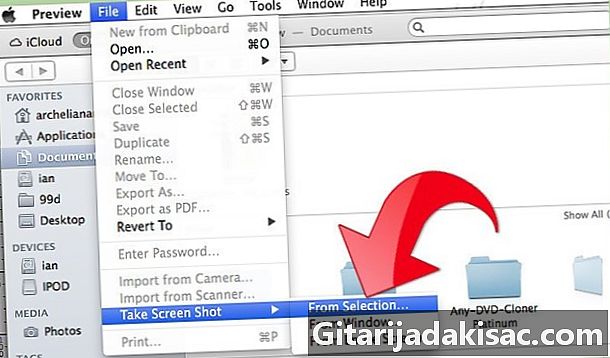
- "Från fönstret" förvandlar markören till en liten kamera. Leta reda på fönstret du vill fånga och klicka på.
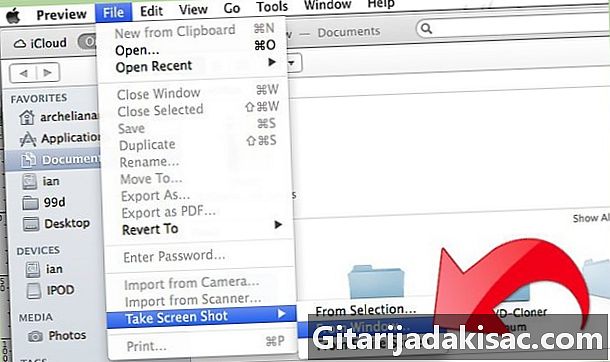
- "Från hela skärmen" startar en nedräkning. Gör nödvändiga ändringar på skärmen så att det är som du vill ha det och vänta på slutet av nedräkningen.
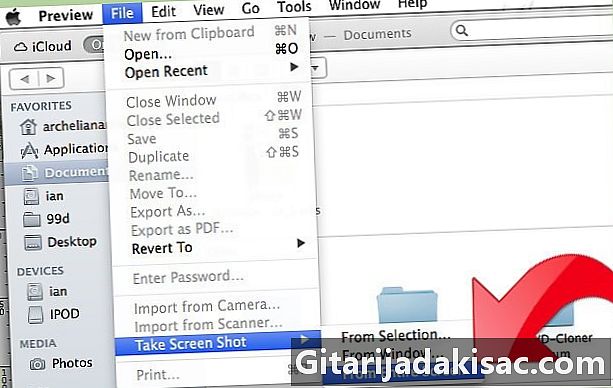
- "Från val" förvandlar markören till ett litet mål. Klicka och håll ned för att välja rektangeln som du vill fånga.
-
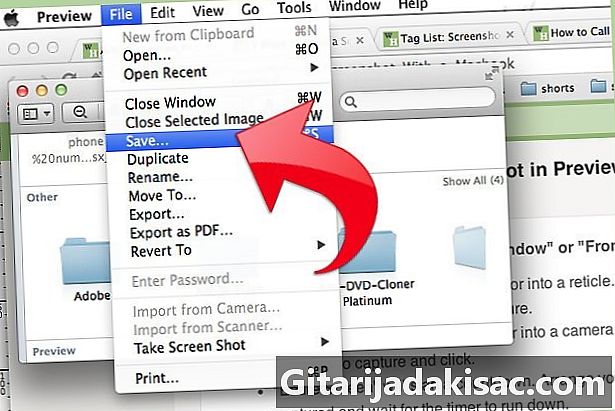
Spara din bild. Den namngivna skärmdumpen öppnas automatiskt i Förhandsgranskning. Klicka på rekord på Arkiv-menyn, ange ett namn, välj en plats, en filtyp och klicka på rekord.

- Om du fångar hela skärmen ska du vara försiktig så att reglaget inte täcker något viktigt.
- Om du fångar webbläsarfönstret, se till att du inte har öppnat flikar som du inte vill att folk ska se.
- Skärmdumpen sparas i samma urklipp som används för att spara e när du kopierar och klistrar in den.